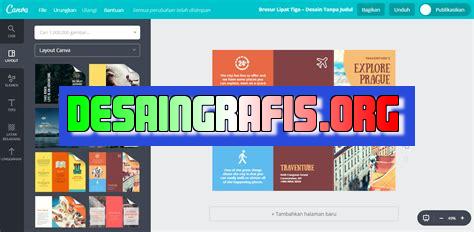
Cara membuat brosur dengan mudah dan cepat menggunakan aplikasi Canva. Tambahkan gambar, teks, dan desain menarik untuk membuat brosur yang profesional.
Buat para pembaca yang sedang mencari cara membuat brosur yang menarik dan mudah, aplikasi Canva bisa menjadi pilihan tepat. Dalam era digital seperti sekarang ini, brosur masih menjadi salah satu alat marketing yang efektif dalam mempromosikan produk atau jasa. Namun, desain brosur yang menarik dan profesional membutuhkan keahlian dan pengalaman dalam bidang desain grafis.
Namun, dengan hadirnya aplikasi Canva, siapa pun bisa membuat brosur dengan mudah tanpa harus memiliki keahlian khusus dalam desain grafis. Aplikasi Canva menyediakan berbagai macam template brosur yang bisa disesuaikan dengan kebutuhan bisnis Anda. Selain itu, Canva juga mudah digunakan, bahkan bagi pemula sekalipun.
Dengan menggunakan Canva, Anda bisa mengedit teks, menambahkan gambar, dan menyesuaikan warna sesuai dengan brand bisnis Anda. Aplikasi Canva juga menyediakan berbagai macam font dan ikon yang bisa diakses secara gratis. Jadi, tunggu apa lagi? Segera coba aplikasi Canva untuk membuat brosur yang menarik dan profesional!
Pendahuluan
Brosur adalah media promosi yang penting bagi bisnis atau organisasi. Brosur dapat memberikan informasi tentang produk atau jasa yang ditawarkan sehingga calon konsumen dapat memilih dengan tepat. Namun, tidak semua orang memiliki kemampuan untuk merancang brosur yang menarik dan informatif. Oleh karena itu, aplikasi Canva hadir untuk membantu Anda membuat brosur dengan mudah dan cepat.
Langkah 1: Membuat Akun Canva
Langkah pertama yang harus dilakukan adalah membuat akun Canva. Anda dapat mendaftar secara gratis dengan menggunakan akun Google atau Facebook. Setelah berhasil mendaftar, Anda akan diarahkan ke halaman utama Canva.
Langkah 2: Memilih Template Brosur
Setelah masuk ke halaman utama Canva, Anda akan melihat berbagai macam template brosur yang tersedia. Pilihlah template yang sesuai dengan kebutuhan dan selera Anda. Template ini nantinya akan menjadi dasar desain brosur yang akan Anda buat.
Langkah 3: Menambahkan Isi Brosur
Setelah memilih template, langkah selanjutnya adalah menambahkan isi brosur. Anda dapat menambahkan teks, gambar, atau elemen dekoratif lainnya. Pastikan isi brosur informatif dan menarik agar calon konsumen tertarik untuk memilih produk atau jasa yang ditawarkan.
Langkah 4: Menyesuaikan Desain Brosur
Setelah menambahkan isi brosur, langkah selanjutnya adalah menyesuaikan desain brosur. Anda dapat mengubah warna, font, atau tata letak dari template brosur yang telah dipilih. Pastikan desain brosur sesuai dengan identitas visual bisnis atau organisasi Anda.
Langkah 5: Menyimpan dan Mencetak Brosur
Setelah selesai merancang brosur, langkah terakhir adalah menyimpan dan mencetak brosur. Anda dapat menyimpan brosur dalam format PDF atau JPG untuk kemudian dicetak atau dibagikan secara digital melalui media sosial atau email.
Tips: Mendesain Brosur yang Menarik dan Informatif
1. Tentukan Tujuan Brosur
Sebelum membuat brosur, tentukan terlebih dahulu tujuan dari brosur tersebut. Apakah brosur dibuat untuk mempromosikan produk baru atau meningkatkan penjualan pada produk yang sudah ada? Dengan mengetahui tujuan brosur, Anda dapat merancang isi dan desain brosur yang tepat.
2. Gunakan Warna yang Sesuai
Warna dapat mempengaruhi perasaan dan emosi calon konsumen. Pilihlah warna yang sesuai dengan identitas visual bisnis atau organisasi Anda. Jangan menggunakan terlalu banyak warna agar brosur tidak terlihat berantakan.
3. Teks yang Mudah Dibaca
Pastikan teks yang digunakan mudah dibaca dan tidak terlalu kecil. Gunakan font yang sesuai dengan tema brosur dan hindari penggunaan font yang terlalu rumit atau unik.
4. Gunakan Gambar yang Menarik
Gambar yang digunakan di brosur harus menarik dan relevan dengan produk atau jasa yang ditawarkan. Pastikan gambar tersebut memiliki kualitas yang baik agar tidak pecah saat dicetak.
5. Buat Call-to-Action yang Jelas
Tambahkan call-to-action yang jelas seperti hubungi kami sekarang atau beli sekarang agar calon konsumen dapat melakukan tindakan setelah melihat brosur Anda.
Kesimpulan
Membuat brosur di aplikasi Canva sangat mudah dan cepat. Dengan mengikuti langkah-langkah di atas, Anda dapat membuat brosur yang menarik dan informatif untuk bisnis atau organisasi Anda. Selamat mencoba!
Cara Membuat Brosur di Aplikasi Canva
Membuat Halaman Baru di Aplikasi Canva
Canva adalah aplikasi desain grafis yang mudah digunakan dan dapat membantu Anda membuat brosur dengan mudah. Pertama-tama, langkah pertama dalam membuat brosur baru adalah dengan membuat halaman baru pada aplikasi ini. Pilih ukuran halaman yang sesuai untuk brosur Anda, biasanya ukuran A4 atau Letter.
Pilih Tema Brosur yang Sesuai
Setelah membuat halaman baru, langkah selanjutnya adalah memilih tema brosur yang sesuai dengan tujuan Anda. Canva menyediakan banyak pilihan tema brosur yang dapat Anda gunakan. Pastikan untuk memilih tema yang sesuai dengan bisnis atau acara yang ingin Anda promosikan.
Tambahkan Gambar dan Ilustrasi Berkualitas Tinggi
Agar brosur terlihat menarik dan profesional, tambahkan gambar dan ilustrasi berkualitas tinggi. Canva memiliki banyak sumber daya gambar yang dapat digunakan. Pastikan gambar dan ilustrasi yang Anda gunakan sesuai dengan tema brosur dan tidak terlalu mencolok.
Gunakan Font yang Mudah Dibaca
Pilihlah font yang mudah dibaca dan sesuai dengan isi brosur. Hindari menggunakan font yang terlalu rumit atau terlalu menarik. Pastikan ukuran font sesuai dengan ukuran halaman dan mudah dibaca oleh calon pembaca.
Perbaiki Warna pada Brosur
Warna pada brosur sangat penting untuk meningkatkan kesan dan daya tarik. Pastikan warna yang digunakan pada brosur dapat meningkatkan kesan dan tidak terlalu mencolok. Jangan menggunakan terlalu banyak warna dan pastikan selaras dengan tema yang digunakan.
Gunakan Layout yang Menarik dan Konsisten
Gunakan layout yang menarik dan konsisten untuk menjaga kesan profesional pada brosur Anda. Selain itu, hindari kesalahan penempatan dalam layout agar brosur Anda terlihat rapi dan mudah dibaca.
Jangan Lupa Tentukan Ukuran Brosur
Pastikan Anda telah menentukan ukuran brosur yang ingin dibuat. Ukuran yang umum biasanya A4 atau Letter. Pastikan ukuran brosur sesuai dengan tujuan dan kebutuhan Anda.
Tambahkan Detail Kontak
Anda harus menambahkan detail kontak Anda seperti nomor telepon dan email, agar calon klien dapat dengan mudah menghubungi Anda setelah melihat brosur. Pastikan informasi kontak terlihat jelas dan mudah dibaca.
Lakukan Edit dan Revisi Sebelum Mencetak
Sebelum mencetak brosur, lakukan editing dan revisi sekali lagi untuk memastikan semua tulisan dan gambar sudah sesuai. Periksa tata letak dan pastikan tidak ada kesalahan penulisan. Hal ini akan memastikan brosur terlihat profesional dan mudah dipahami oleh pembaca.
Simpan dalam Format Berkualitas Tinggi
Sebelum menyimpan brosur dalam format PDF atau JPG, pastikan untuk menyimpannya dalam format berkualitas tinggi. Hal ini akan memastikan bahwa brosur terlihat jelas dan profesional ketika dicetak atau dilihat secara online. Simpan brosur Anda dalam format yang sesuai agar mudah diakses dan digunakan kembali di kemudian hari.Dengan mengikuti langkah-langkah di atas, Anda dapat membuat brosur yang menarik dan profesional dengan mudah menggunakan aplikasi Canva. Pastikan untuk memilih tema yang sesuai, menambahkan gambar berkualitas tinggi, menggunakan font yang mudah dibaca, warna yang tepat, layout menarik, dan detail kontak yang jelas. Selain itu, lakukan revisi dan simpan dalam format berkualitas tinggi agar brosur terlihat profesional dan mudah dipahami oleh pembaca.
Sebagai seorang jurnalis, saya tertarik untuk membahas cara membuat brosur di aplikasi Canva. Canva adalah platform desain grafis yang populer dan mudah digunakan, terutama untuk orang yang tidak memiliki pengalaman dalam desain grafis.
Berikut adalah beberapa langkah untuk membuat brosur di aplikasi Canva:
- Login ke akun Canva
- Pilih template brosur yang tersedia
- Tambahkan gambar atau logo perusahaan
- Tambahkan teks sesuai dengan kebutuhan
- Pilih font dan warna yang sesuai dengan merek atau tema brosur
- Simpan atau unduh brosur dalam format yang diinginkan
Namun, ada beberapa kelebihan dan kekurangan dalam menggunakan Canva untuk membuat brosur:
Kelebihan
- Canva menyediakan banyak template brosur yang dapat dipilih dan disesuaikan dengan kebutuhan bisnis
- Platform ini mudah digunakan dan tidak memerlukan pengetahuan khusus dalam desain grafis
- Canva menawarkan berbagai macam gambar, ikon, dan font yang dapat digunakan secara gratis atau dengan biaya yang relatif murah
- Brosur yang dibuat dengan Canva dapat disimpan dalam berbagai format, seperti PDF atau PNG, dan dapat digunakan untuk berbagai keperluan, seperti promosi bisnis atau acara
Kekurangan
- Brosur yang dibuat dengan Canva mungkin kurang unik dan terlihat seperti template standar yang digunakan oleh banyak orang
- Beberapa fitur di Canva hanya tersedia dengan biaya premium, sehingga pengguna harus membayar untuk menggunakan fitur tersebut
- Jika pengguna tidak berpengalaman dalam desain grafis, mereka mungkin mengalami kesulitan dalam menyesuaikan template brosur atau membuat desain yang sesuai dengan merek mereka
Secara keseluruhan, Canva adalah platform desain grafis yang berguna dan efektif dalam membuat brosur. Namun, seperti halnya dengan alat desain lainnya, pengguna harus mempertimbangkan kelebihan dan kekurangan dari platform ini sebelum memutuskan untuk menggunakannya untuk membuat brosur atau desain grafis lainnya.
Dalam era digital seperti sekarang ini, membuat brosur menjadi semakin mudah. Salah satu aplikasi yang bisa digunakan untuk membuat brosur adalah Canva. Canva adalah aplikasi desain grafis online yang mudah digunakan bahkan oleh pemula sekalipun. Berikut adalah cara membuat brosur di aplikasi Canva.
Pertama-tama, buka Canva dan pilih template brosur yang sesuai dengan kebutuhan Anda. Canva menyediakan berbagai macam template brosur yang bisa dipilih, mulai dari brosur promosi, brosur acara, hingga brosur bisnis. Setelah memilih template, kustomisasi brosur sesuai dengan keinginan Anda. Ganti teks, gambar, dan warna sesuai dengan kebutuhan. Jangan lupa untuk menyesuaikan ukuran dan orientasi brosur agar sesuai dengan yang diinginkan.
Setelah semua kustomisasi selesai dilakukan, simpan brosur dalam format yang diinginkan. Canva menyediakan berbagai macam format file, seperti PDF, JPG, PNG, dan lain sebagainya. Pilih format yang sesuai dengan kebutuhan Anda. Setelah itu, brosur siap dicetak atau dibagikan secara digital.
Itulah cara membuat brosur di aplikasi Canva. Dengan menggunakan Canva, membuat brosur menjadi lebih mudah dan praktis. Selamat mencoba!
Video cara membuat brosur di aplikasi canva
Dalam era digital saat ini, brosur menjadi salah satu media promosi yang penting bagi banyak perusahaan dan individu. Cara membuat brosur yang menarik dan profesional dapat dilakukan dengan berbagai cara, salah satunya adalah menggunakan aplikasi Canva.
Berikut ini adalah beberapa pertanyaan yang sering diajukan oleh orang-orang mengenai cara membuat brosur di aplikasi Canva:
-
Bagaimana cara membuat brosur di aplikasi Canva?
Jawaban: Pertama-tama, buka aplikasi Canva di perangkat Anda. Kemudian, pilih template brosur yang sesuai dengan kebutuhan Anda atau buat desain dari awal. Setelah itu, tambahkan teks, gambar, dan elemen desain lainnya sesuai dengan keinginan Anda. Terakhir, simpan dan unduh brosur Anda dalam format yang diinginkan.
-
Apakah aplikasi Canva sulit digunakan untuk membuat brosur?
Jawaban: Tidak, aplikasi Canva dirancang dengan antarmuka pengguna yang intuitif dan mudah digunakan. Selain itu, Canva menyediakan berbagai tutorial dan panduan yang dapat membantu pengguna untuk membuat desain yang menarik dan profesional.
-
Apakah Canva menyediakan template brosur yang dapat disesuaikan?
Jawaban: Ya, Canva menyediakan berbagai template brosur yang dapat disesuaikan dengan mudah. Pengguna dapat mengubah warna, font, dan elemen desain lainnya sesuai dengan keinginan dan merek mereka.
-
Apakah Canva gratis untuk digunakan?
Jawaban: Canva memiliki versi gratis dan berbayar. Versi gratis menyediakan berbagai fitur dasar untuk membuat desain, sementara versi berbayar menawarkan lebih banyak fitur dan akses ke template premium.
-
Apakah Canva dapat digunakan di perangkat seluler?
Jawaban: Ya, Canva dapat diakses melalui aplikasi seluler yang tersedia untuk perangkat iOS dan Android. Pengguna dapat membuat dan mengedit desain di mana saja dan kapan saja.
Dengan menggunakan aplikasi Canva, Anda dapat membuat brosur yang menarik dan profesional dengan mudah dan cepat. Selamat mencoba!
 Desain Grafis Indonesia Kumpulan Berita dan Informasi dari berbagai sumber yang terpercaya
Desain Grafis Indonesia Kumpulan Berita dan Informasi dari berbagai sumber yang terpercaya


